Podczas instalowania dowolnego urządzenia sprzętowego i odpowiednich sterowników w systemie użytkownik może napotkać problem tego ostatniego, który jest wyświetlany w Menedżerze urządzeń z kodem błędu 52. Ten błąd jest związany z brakiem odpowiedniego podpisu cyfrowego dla tego sterownika, dlatego system Windows nie chce go wspierać. Poniżej wyjaśnię istotę tej dysfunkcji, a także wyjaśnię, jak naprawić błąd "Nie można zweryfikować podpisu cyfrowego" na swoim komputerze.
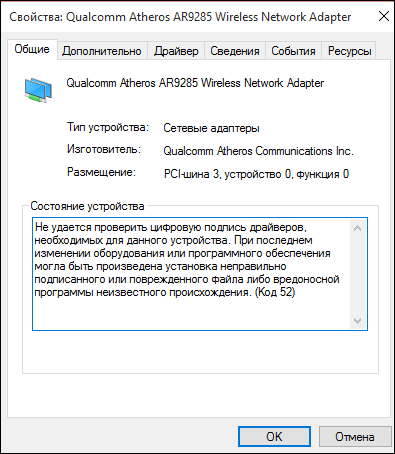
Treść artykułu:
- Причины возникновения ошибки с кодом 52 1 Przyczyny błędu Code 52
- Как исправить «Не удается проверить цифровую подпись драйверов (код 52)» 2 Jak naprawić "Nie mogę zweryfikować cyfrowego podpisu sterowników (kod 52)"
- Способ №1. 2.1 Numer metody 1. Usuń górne i dolne filtry USB
- Способ №2. 2.2 Numer metody 2. Dezaktywuj kontrolę integralności
- Способ №3. 2.3 Numer metody 3. Wyłącz weryfikację podpisów cyfrowych (dla Windows 8 i 10)
- Способ №5. 2.4 Numer metody 5. Tymczasowo wyłącz weryfikację podpisu cyfrowego kierowcy (metoda paliatywna)
- Способ №6. 2.5 Numer metody 6. Włącz szablony administracyjne
- Способ №7. 2.6 Numer metody 7. Użyj przywracania systemu
- Заключение 3 Wniosek
Przyczyny błędu Code 52
Błąd "Nie można zweryfikować cyfrowego podpisu sterowników (kod 52)" na dowolnym urządzeniu w Menedżerze urządzeń (lub w "DxDiag") zwykle informuje użytkownika, że system Windows nie mógł zweryfikować cyfrowego podpisu sterownika dla tego komponentu komputera. Z tego powodu system Windows odmawia (lub zatrzymuje) pracę z tym urządzeniem, a nawet może blokować możliwość instalowania nowych sterowników urządzenia powodującego problemy.
Z tym błędem jest wielu użytkowników, a szczególnie częste są jego wystąpienia w systemie Windows 7. Ten błąd może być spowodowany wieloma przyczynami, począwszy od zainstalowania określonej aktualizacji, instalacji nieprawidłowego lub zmodyfikowanego sterownika i innych istotnych czynników.
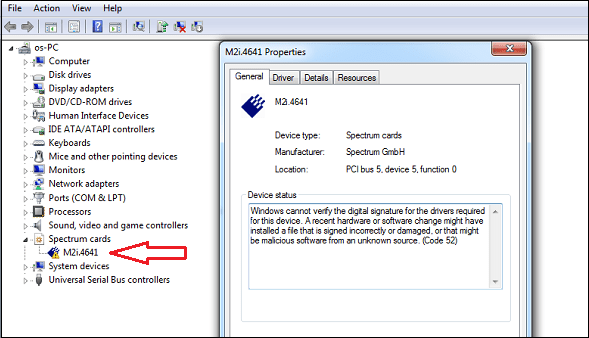
Obecność błędu 52 jest zwykle sygnalizowana wykrzyknikiem na tle żółtego trójkąta obok dowolnego urządzenia w "Menedżerze urządzeń". Przejście do karty Ogólne informacji o tym urządzeniu informuje użytkownika o występowaniu błędu 52, związanego z brakiem podpisu cyfrowego w jego sterowniku.
Zobacz też: Dla kodu sterowników urządzeń 28 nie jest zainstalowany .
Jak naprawić "Nie mogę zweryfikować cyfrowego podpisu sterowników (kod 52)"
Specyfika sposobów pozbycia się błędu 52 różni się w zależności od urządzenia, z którym masz ten problem. Zastanów się, jakie są najbardziej popularne i skuteczne rozwiązania.
Numer metody 1. Usuń górne i dolne filtry USB
Pierwsza z tych metod dotyczy rozwiązania problemu 52 związanego z urządzeniami YUSB. Należy usunąć dwa wpisy rejestru, znane również jako "UpperFilters" i "LowerFilters", które przywrócą pełną funkcjonalność systemu. Wykonaj następujące czynności:
- Naciśnij klawisz Win + R, wprowadź regedit tam i naciśnij "Enter" (jeśli UAC prosi o twoją zgodę - potwierdź);
- Postępuj zgodnie ze ścieżką:
![]()
- Znajdź parametry " UpperFilters " i " LowerFilters " po prawej stronie, wybierz każdą z nich po kolei, kliknij prawym przyciskiem myszy i kliknij "Usuń". Po usunięciu obu parametrów zamknij edytor rejestru i uruchom ponownie komputer.
Metoda numer 2. Dezaktywuj kontrolę integralności
Uruchom wiersz polecenia z uprawnieniami administratora, a następnie wpisz kolejno następujące polecenia:

Jeśli te polecenia nie pomogły, a błąd 52 jest nadal obserwowany, ponownie uruchom wiersz polecenia i wpisz:
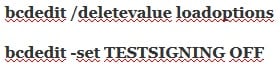
Uruchom ponownie komputer.
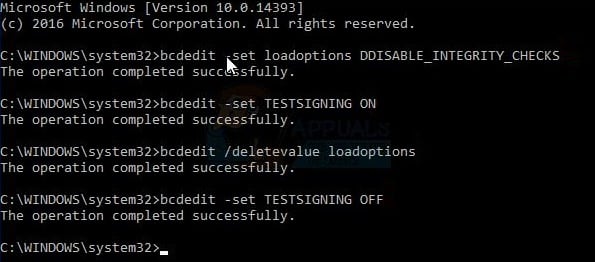
Metoda numer 3. Wyłącz weryfikację podpisów cyfrowych (dla Windows 8 i 10)
Ta metoda umożliwia instalowanie sterowników dla problematycznych urządzeń bez weryfikowania ich podpisu za pomocą cyfrowej funkcjonalności systemu Windows 8 i 10. Wykonaj następujące czynności:
- Na głównym ekranie kliknij przycisk "Start" (lub jego odpowiednik), kliknij przycisk "Wyłączenie" (Zasilanie), przytrzymaj klawisz "Shift", a następnie kliknij "Uruchom ponownie" (nie naciskaj klawisza "Shift");
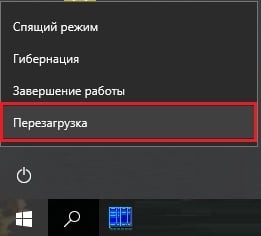
Wybierz "Uruchom ponownie"
Nie naciskaj określonego klawisza, dopóki komputer nie uruchomi się ponownie, a nie zobaczysz zaawansowanych opcji odzyskiwania. W nim wybierz "Diagnostyka", następnie "Opcje zaawansowane", następnie "Opcje pobierania", a następnie kliknij "Uruchom ponownie". Na liście opcji, które się otworzą, musisz wybrać opcję nr 7, po prostu naciskając odpowiedni numer na klawiaturze.

System operacyjny Windows uruchomi się ponownie w tym trybie i będzie można łatwo zainstalować poprzednio problematyczny sterownik.
Numer metody 4. Usuń sterowniki urządzeń powodujących problemy
Przejdź do "Menedżera urządzeń" klikając na Win + R i wpisując tam devmgmt.msc . Znajdź sterownik problemu, najedź na niego kursorem, kliknij prawym przyciskiem myszy i wybierz "Usuń urządzenie" (lub po prostu "Usuń"). Następnie uruchom ponownie komputer.
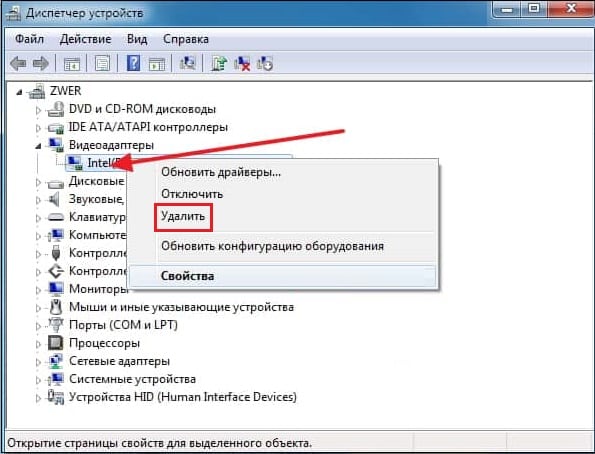
Numer metody 5. Tymczasowo wyłącz weryfikację podpisu cyfrowego kierowcy (metoda paliatywna)
Skutecznym (ale krótkotrwałym) sposobem na pozbycie się błędu 52 jest wybranie opcji wyłączenia weryfikacji podpisu przez kierowcę podczas ładowania systemu Windows. Aby to zrobić, na początku uruchamiania komputera, szybko naciśnij klawisz F8, a gdy pojawi się dodatkowe menu opcji rozruchu, wybierz opcję wyłączenia testowania sterowników u dołu. Uruchom system w tym trybie, a problem z błędem 52 tymczasowo zniknie.
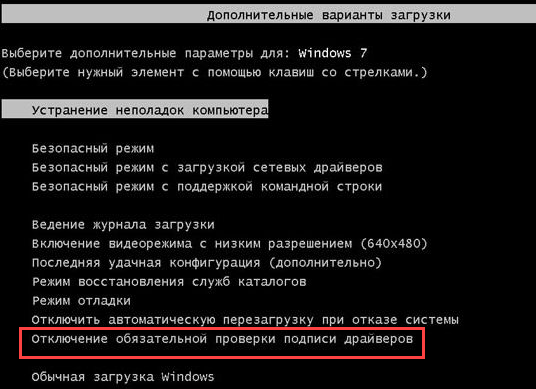
Ta opcja ma charakter paliatywny, ponieważ po ponownym uruchomieniu systemu w trybie normalnym dysfunkcja wróci ponownie.
Metoda numer 6. Włącz szablony administracyjne
Kliknij przycisk Win + R, a następnie wpisz gpedit.msc . Postępuj zgodnie ze ścieżką "Konfiguracja użytkownika", następnie "Szablony administracyjne", a następnie "System" - "Instalacja sterowników" . Po prawej wybierz opcję " Sterowniki urządzeń podpisów cyfrowych".
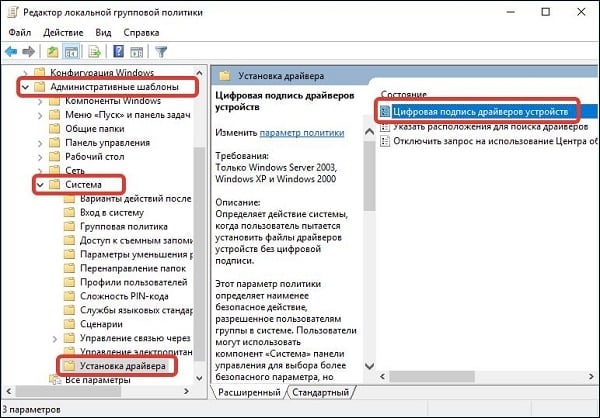
Dwukrotnie kliknij na niego, aw oknie, które pojawi się po lewej stronie, wybierz "Wyłączone". Kliknij "Zastosuj" i zrestartuj nasz komputer.

Numer metody 7. Użyj przywracania systemu
Jeśli nie zainstalowałeś ostatnio żadnych nowych komponentów w systemie, masz do czynienia z dysfunkcją rozważaną w artykule, zaleca się wykonanie przywracania systemu. Naciśnij klawisz Win + R, wpisz polecenie rstrui , a następnie naciśnij klawisz Enter. Wybierz stabilny punkt przywracania systemu i przywróć określony stan.
Wniosek
Wystąpienie błędu "Nie można zweryfikować podpisu cyfrowego do sterownika" może być spowodowane przez szereg przyczyn, zarówno sprzętu, jak i oprogramowania, o charakterze. Zalecane jest użycie wszystkich powyższych wskazówek w celu rozwiązania błędu 52 na komputerze.

 ( 2 ocen, średnia: 4.50 na 5)
( 2 ocen, średnia: 4.50 na 5)